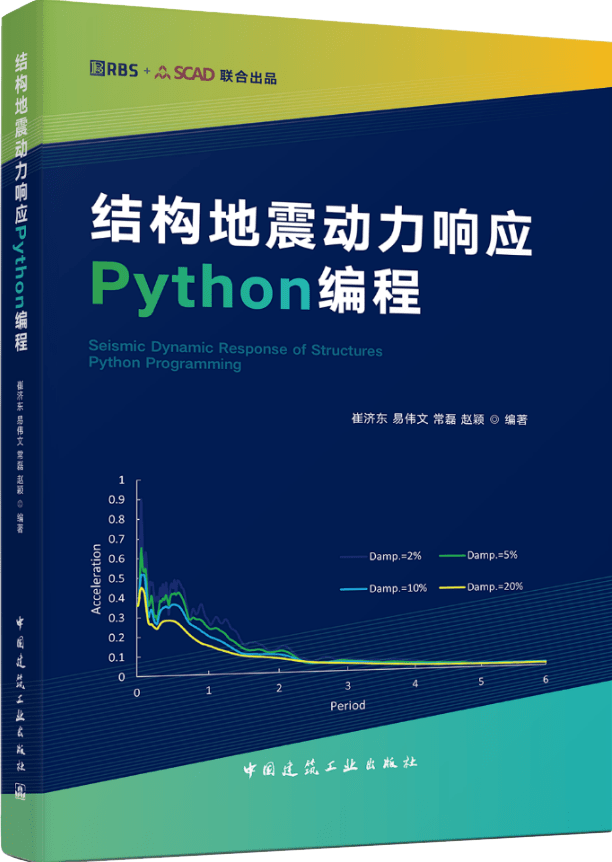实干、实践、积累、思考、创新。
来自团队小伙伴 郑依力 的分享!
在我们发布第二篇本地DeepSeek R1之后 ( DeepSeek R1 本地部署看这篇 ),用Ollama进行本地部署会有个问题持续困扰大家:Ollama 软件UI中不支持修改软件和DS模型安装地址,默认安装位置是C!盘!

对大多数平民牛马来讲,C盘资源寸土寸金,万一大家一时手抖点了下载671B模型,可能电脑硬盘直接gg。
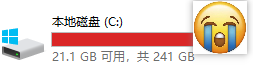
不要害怕,我已为大家准备了一剂良方。从根本上解决问题,主要分三步:
步骤:
- 调整Ollama默认安装地址
- 调整Ollama模型默认安装地址
- Cmd调用Ollama下载模型并对话
Step1 调整Ollama安装地址
在正式安装Ollama前,进行如下操作,修改其默认安装地址。
调整Ollama安装地址的命令流如下:
Win+R
Cmd
H: # H: 为安装包所在盘;
cd H:\Software\AI Tool # H:\Software\AI Tool 安装包所在地址;
OllamaSetup.exe /DIR="F:\Ollama" # 修改安装地址至F:\Ollama,可按需修改;
Enter # 启动安装文件。
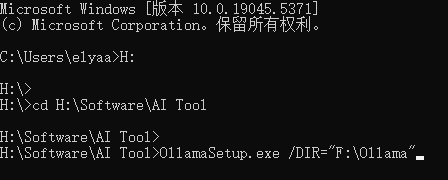
cmd命令流
片刻后,系统将自动打开Ollama安装文件,进入安装界面。
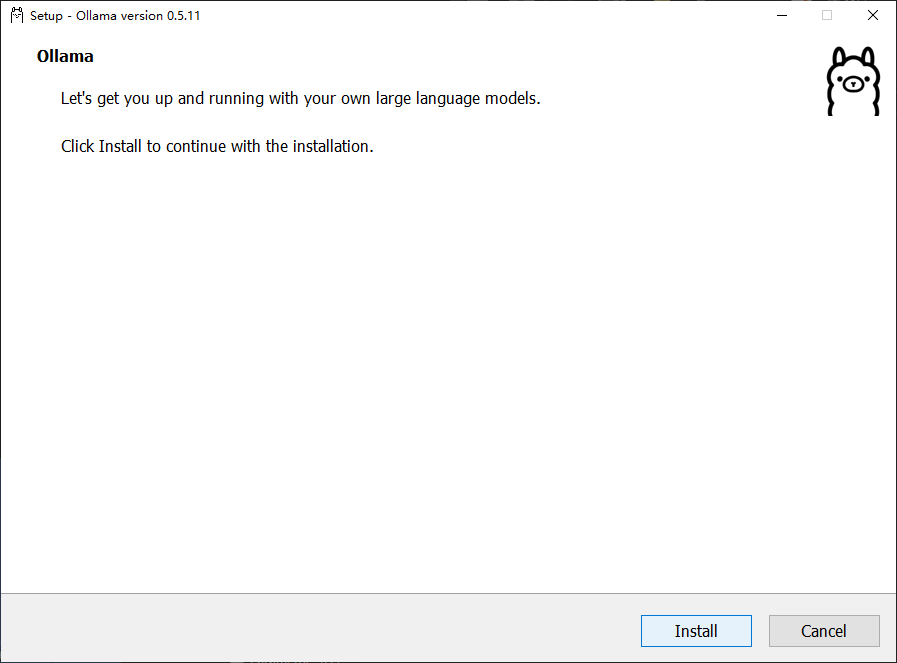
Ollama 安装界面
安装开始后,若显示安装包提取位置为定义位置,则说明安装地址修改成功!

Ollama 安装ing
安装完成,通过cmd键入ollama可查看ollama版本。
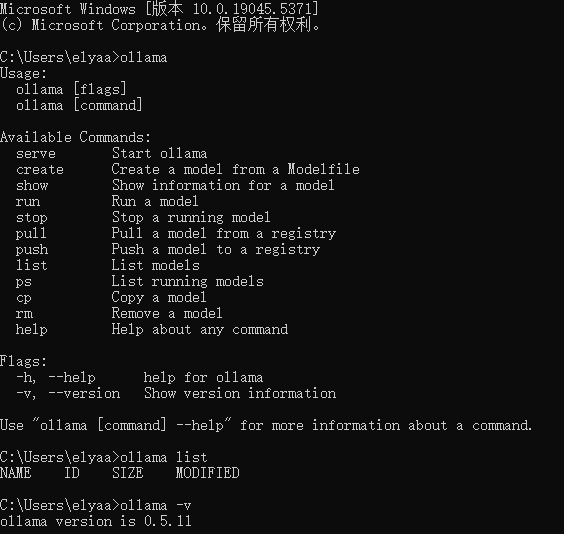
cmd 查询Ollama版本
打开对应地址检查是否已安装对应内容
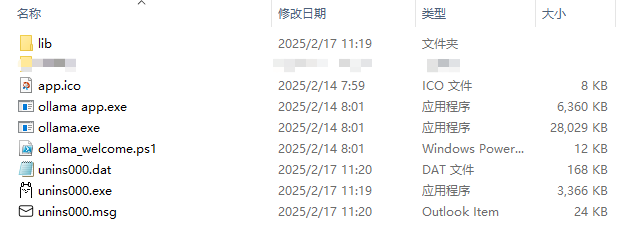
文件夹查看Ollama
Step2 调整Ollama模型默认安装地址
通过修改系统环境变量的办法修改ollama模型的默认安装地址:
从我的电脑——属性——进入高级系统设置
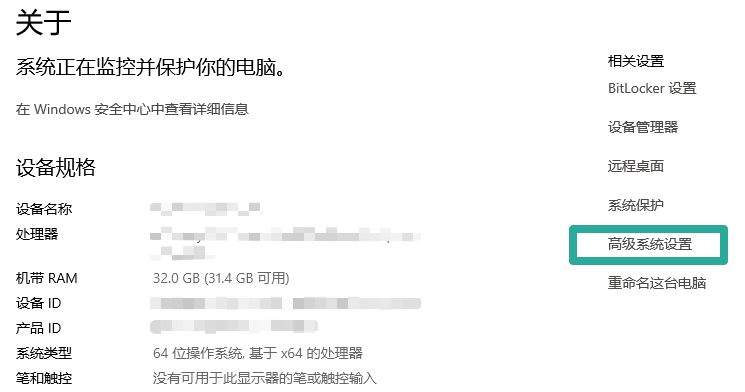
系统高级系统设置
进入后选择环境变量
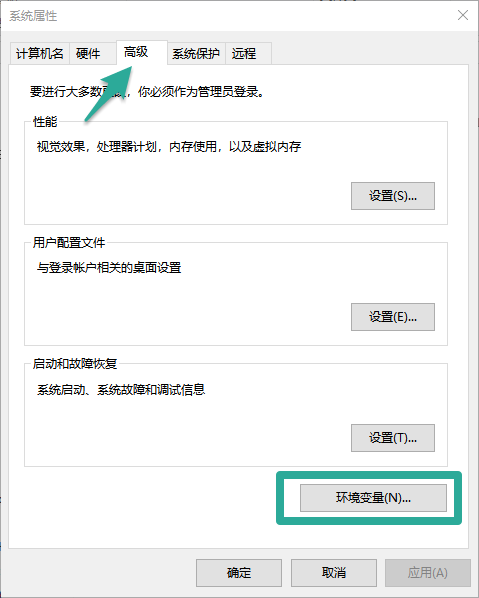
系统属性-环境变量
新建环境变量:变量名 OLLAMA_MODELS,变量值F:\Ollama\model(按需)
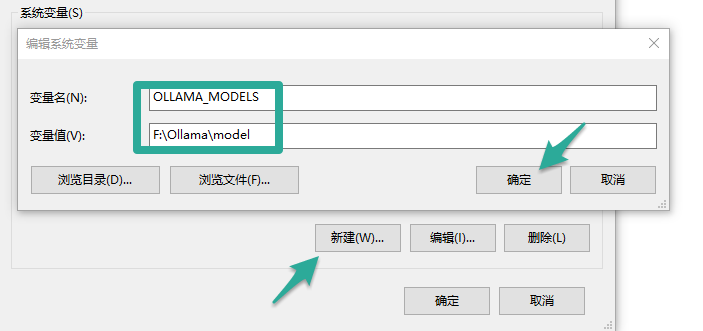
新增环境变量
Step3 Cmd调用Ollama下载模型并对话
接下来的步骤又回到了我们第二篇内容的Step3~Step4,需要的小伙伴可以点击链接跳转:[AI探索] DeepSeek R1 本地部署看这篇 !!!
在cmd中,运行下载指令:ollama run deepseek-r1:7b。

cmd下载DS模型
显示Success即下载完成。
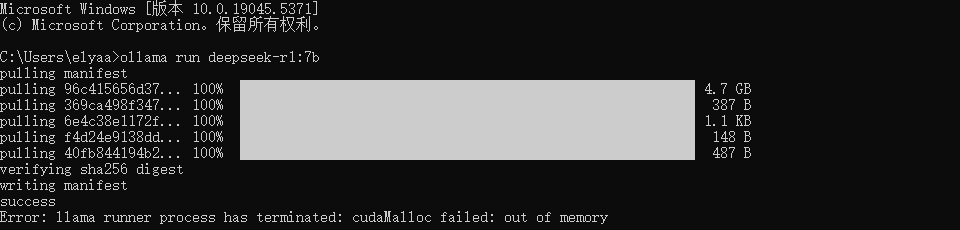
cmd提示 DS模型下载成功
Ollama提示下图即可对话。
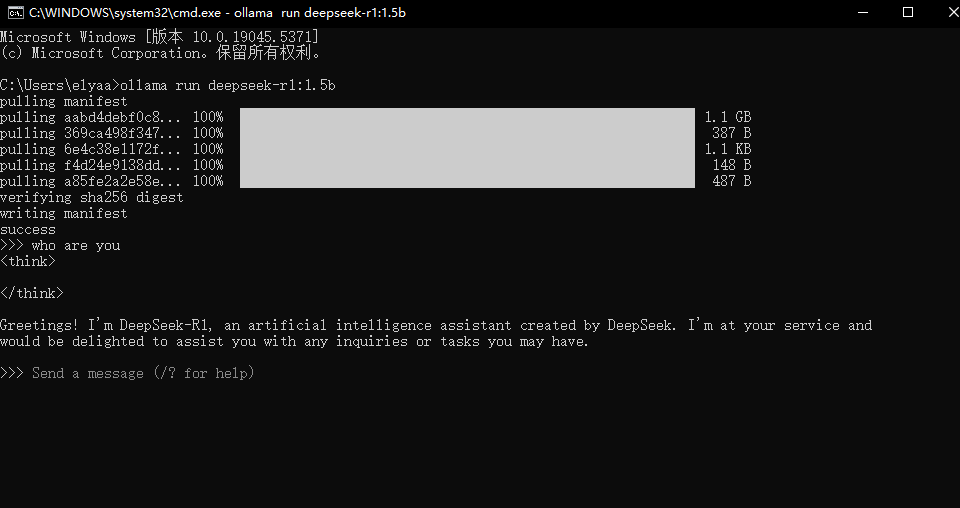
cmd中与DS对话
最重要的是回到调整安装的目录检查model–blobs文件夹中已完整安置了DS模型
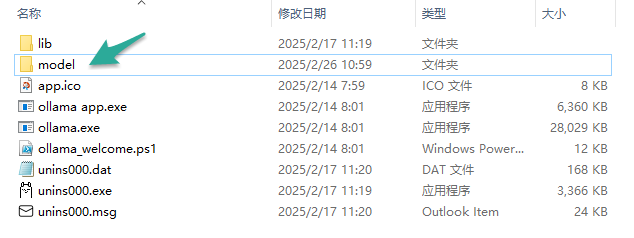
检测自定义地址中的model文件夹

Model–blobs文件夹中模型文件
至此,Ollama的软件安装位置和模型安装位置已按各位的要求调整完毕。

本文编者
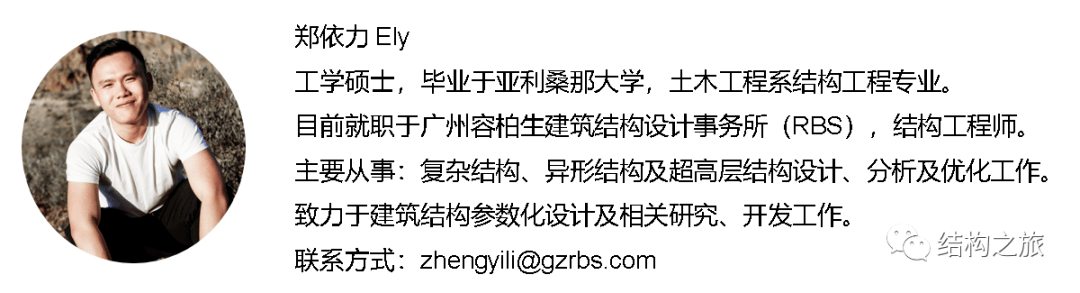
- 相关博文( Related Topics)
[01] [AI探索] 本地API 召唤满血DeepSeek R1
[02] [AI探索] DeepSeek R1 本地部署看这篇
[04] [AI探索] Deepseek 部署本地家庭/企业知识库的摸索
关于我们
超限复杂高层结构设计 | 软件定制开发| 环评减振控制 |人行及风致振动控制 | 减隔震设计 | 施工过程模拟 | 小品钢结构 | 有限元仿真与开发 | BIM与GH参数化 | 大震弹塑性分析
追求卓越 脚踏实地 致力于探索和拓展行业设计前沿
https://www.jdcui.com
合作及技术咨询
COOPERATION & CONTACT
E-mail:jidong_cui@163.com
WeChat & Tel: 13450468449